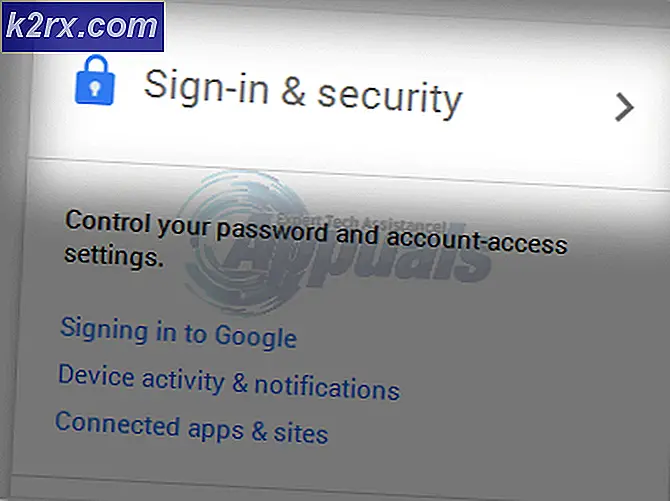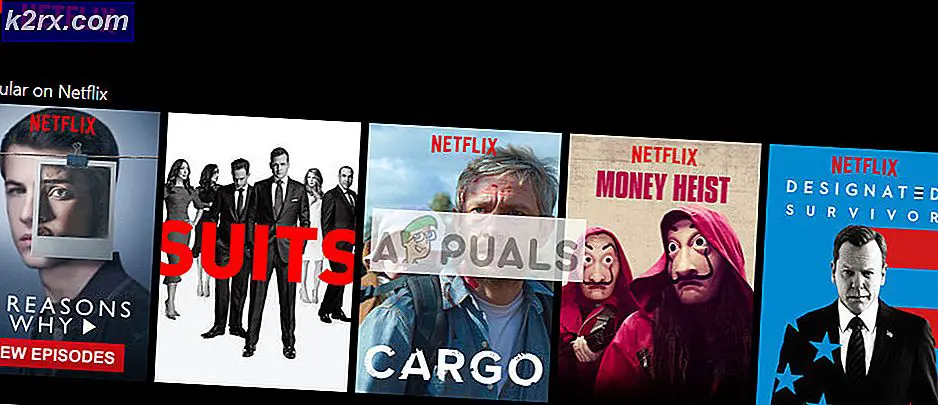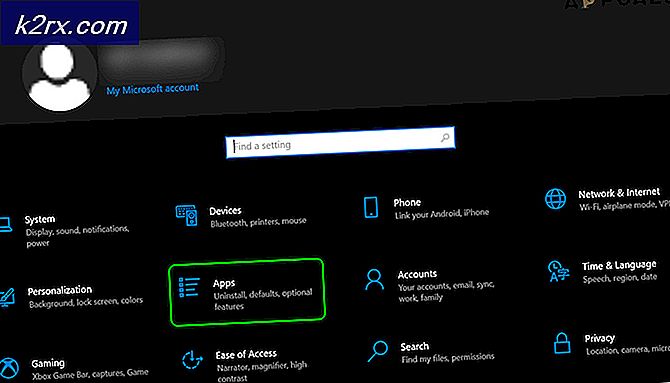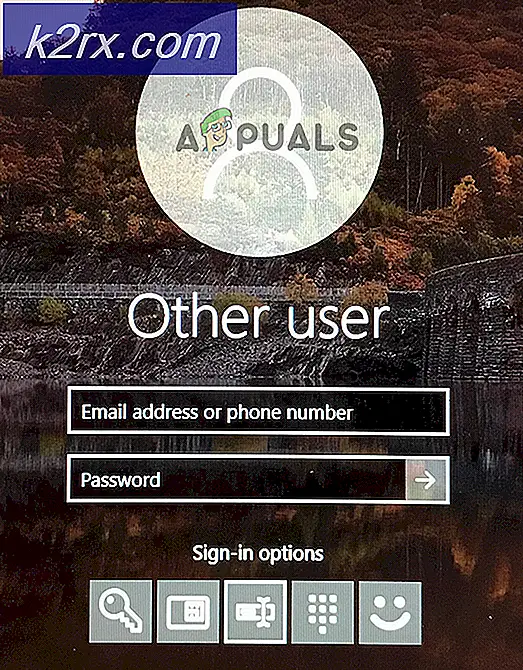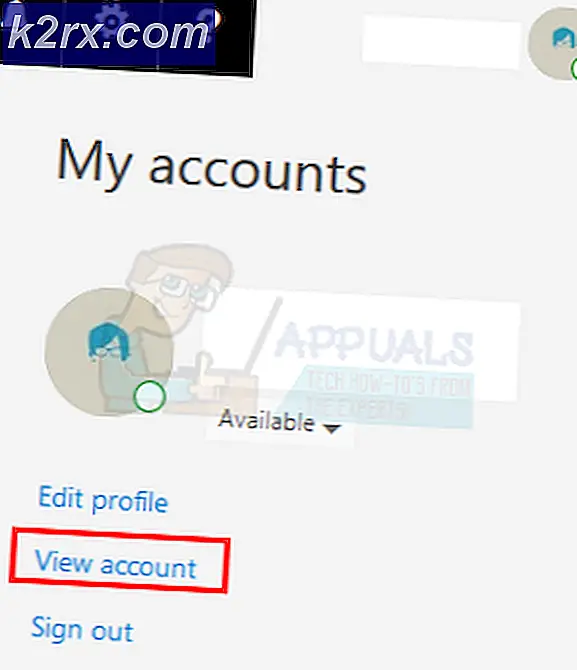Cara Mencerminkan Teks di Word
Terkadang, pengguna perlu menyalin teks di Microsoft Word untuk sejumlah alasan yang berbeda. Teks pencerminan pada dasarnya mengacu pada pembaliknya - teks dapat dibalik dari satu sisi ke sisi lainnya, atau terbalik terbalik tergantung pada bagaimana Anda menginginkannya. Sayangnya, sebenarnya tidak ada opsi untuk menyalin teks di Microsoft Word, setidaknya tidak dalam keadaan normal. Keadaan di mana Word memungkinkan pengguna untuk menyalin teks adalah ketika teks yang ingin Anda cerminkan terletak di dalam kotak teks. Word hanya dapat menyalin teks jika teks yang perlu dicerminkan berada di dalam kotak teks, jika tidak, pengolah kata tidak akan dapat mencerminkan teks.
Ketika Anda membuat kotak teks, kotak teks yang muncul memiliki garis besar aktual, tetapi jangan khawatir - garis besar kotak teks dapat dihapus begitu Anda selesai menyalin teks di dalamnya. Teks di dalam kotak teks dapat dicerminkan di hampir semua versi Microsoft Word yang digunakan pengguna Windows saat ini (termasuk Microsoft Word 2010, 2013 dan 2016). Namun, membalik isi kotak teks untuk membuat gambar cermin bekerja sedikit berbeda di Microsoft Word 2010 daripada di Microsoft Word 2013 dan 2016.
Untuk mencerminkan teks di Microsoft Word 2010
Beginilah cara Anda dapat mencerminkan teks yang terletak di dalam kotak teks saat menggunakan Microsoft Word 2010:
- Arahkan ke tab Sisipkan di bilah alat Microsoft Word.
- Klik pada Text Box untuk memunculkan kotak teks di mana kursor berada di dokumen terbuka.
- Ketik teks yang Anda inginkan untuk membuat gambar cermin ke dalam kotak teks dan formatnya namun Anda ingin formatnya.
- Klik kanan pada kotak teks dan klik pada Format Shape .
- Di sebelah kiri dari kotak dialog Format Bentuk, klik pada Rotasi 3-D .
- Di panel kanan kotak dialog Format Bentuk, di bawah bagian Rotasi, atur nilai X: menjadi 180 ° . Melakukan hal itu akan menciptakan gambar cermin yang normal dari teks di dalam kotak teks. Jika Anda ingin membuat bayangan cermin terbalik dari teks di dalam kotak teks, biarkan nilai X: seperti itu dan ubah nilai Y: menjadi 180 ° .
- Klik Tutup untuk menutup dialog Format Bentuk .
Setelah selesai, isi kotak teks akan dicerminkan persis seperti yang Anda inginkan.
TIP PRO: Jika masalahnya ada pada komputer Anda atau laptop / notebook, Anda harus mencoba menggunakan Perangkat Lunak Reimage Plus yang dapat memindai repositori dan mengganti file yang rusak dan hilang. Ini berfungsi dalam banyak kasus, di mana masalah ini berasal karena sistem yang rusak. Anda dapat mengunduh Reimage Plus dengan Mengklik di SiniUntuk mencerminkan teks di Microsoft Word 2013 dan 2016
Jika Anda ingin menyalin teks di Microsoft Word 2013 atau 2016, di sisi lain, Anda perlu:
- Arahkan ke tab Sisipkan di bilah alat Microsoft Word.
- Klik pada Text Box untuk memunculkan kotak teks di mana kursor berada di dokumen terbuka.
- Ketik teks yang Anda inginkan untuk membuat gambar cermin ke dalam kotak teks dan formatnya namun Anda ingin formatnya.
- Klik kanan pada kotak teks dan klik pada Format Shape .
- Di panel Format Bentuk, klik pada Efek .
- Di bawah Rotasi 3-D, ketik 180 ° ke dalam kotak X Rotasi . Melakukan hal itu akan menciptakan gambar cermin yang normal dari teks di dalam kotak teks. Jika Anda ingin membuat bayangan cermin terbalik dari teks di dalam kotak teks, biarkan kotak X Rotasi sebagaimana adanya dan ketik 180 ° ke dalam kotak Rotasi Y.
Dan Anda sudah selesai! Isi kotak teks akan berhasil mencerminkan bagaimana Anda menginginkannya.
TIP PRO: Jika masalahnya ada pada komputer Anda atau laptop / notebook, Anda harus mencoba menggunakan Perangkat Lunak Reimage Plus yang dapat memindai repositori dan mengganti file yang rusak dan hilang. Ini berfungsi dalam banyak kasus, di mana masalah ini berasal karena sistem yang rusak. Anda dapat mengunduh Reimage Plus dengan Mengklik di Sini